您是否想学习 WordPress 并建立一个网站?易于使用是 WordPress 最好的事情之一,这使它成为世界上最受欢迎的网站构建器。
学习 WordPress 不需要很多时间或金钱。您可以按照自己的节奏自行完成,然后在此基础上再接再厉。
在本文中,我们将向您展示如何在一周(或更短的时间内)免费学习 WordPress。目标是帮助您熟悉 WordPress,以便您可以自己构建网站。
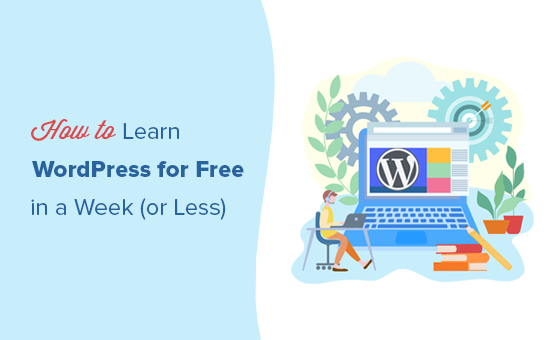
为什么要学习 WordPress?
WordPress 是世界上最受欢迎的开源内容管理系统。这是一种奇特的说法,它允许您创建任何类型的网站。
WordPress 为互联网上超过 43% 的网站提供支持。它在全球范围内创造了数千个工作机会,并且有数百万个网站使用 WordPress 赚钱。
除了经济机会外,WordPress 还使人们能够分享他们的故事、想法、建立社区并做一些很棒的事情。
对于小型企业来说,这是建立在线形象的理想选择,同时对于博客作者来说,启动他们的第一个博客也足够经济。
WordPress 还为最流行的电子商务平台WooCommerce提供支持。数以百万计的大大小小的在线商店都在使用它。您可以使用 WordPress启动在线商店(无需编写任何代码)。
凭借大量的插件和主题,WordPress 易于扩展,并允许您制作任何可以想象的网站。
学习 WordPress 需要什么?
只要您愿意在一周内每天投入几个小时,学习 WordPress 就很容易。
你需要一些非常基本的搜索技能(即知道如何使用像谷歌这样的搜索引擎),以及遵循指令的能力。
不,您无需了解 HTML 或其他编程语言即可编写网站。将来学习它们会有所帮助,但是您不需要它们作为初学者使用 WordPress 制作网站。
大多数 WordPress 用户没有编码或编程技能,他们已经使用 WordPress 多年。
同样,许多成功的 WordPress 开发人员一开始和您一样,现在他们正在以全职 Web 开发人员的身份制作网站。
既然您致力于学习 WordPress,我们希望欢迎您来到很棒的 WordPress 和WPBeginner 社区。
让我们开始吧。
星期一:开始使用 WordPress
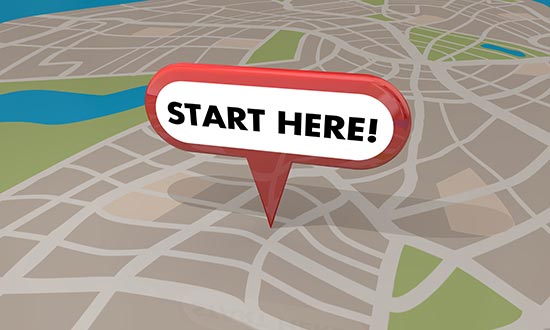
有两种类型的 WordPress 网站。首先是 WordPress.org,也称为自托管 WordPress,然后是 WordPress.com。
我们建议使用自托管的 WordPress.org,因为它可以让您开箱即用地访问所有 WordPress 功能。有关更多信息,请参阅我们对WordPress.com 与 WordPress.org的比较。
既然您已经选择了正确的平台,下一步就是选择您的域名和虚拟主机。
您的域是用户为访问您而键入的网站地址(例如 wpbeginner.com)。我们有一个指南,可以帮助您为您的网站选择最佳域名。
下一步是选择网络托管。这是您所有网站文件的存储位置,因此用户可以查看您的网站。
通常,一个域名的费用为每年 14.99 美元,而网络托管的起价为每月 7.99 美元。如果您刚刚开始,这将是一大笔钱。
幸运的是,Bluehost已同意为 WPBeginner 用户提供免费域名和大量托管折扣。基本上,您可以以每月 2.75 美元的价格开始使用。
→ 单击此处索取此独家 Bluehost 优惠 ←
如果您想查看Bluehost替代方案,请查看SiteGround或查看我们关于如何选择最佳 WordPress 托管的指南。
注册域名和虚拟主机帐户后,就可以安装 WordPress 了。
WordPress 以其易于安装而闻名,大多数托管服务提供商还提供一键式 WordPress 安装程序。如果您需要帮助,请按照我们的分步 WordPress 安装教程进行操作。
我们还有一个分步教程:
如何开始一个 WordPress 博客
如何使用 WordPress 创建网站
如何使用 WordPress 开设在线商店
如何制作会员网站 WordPress
如何使用 WordPress 开始播客
有关其他专用教程,请参阅我们的指南,了解您可以使用 WordPress 创建的不同类型的网站。
如果你只是想学习和创建一个测试站点,你也可以在你的 Mac或windows 电脑上安装 WordPress。但请记住,互联网上的其他用户看不到本地网站。为了让所有人都可以使用它,您需要将 WordPress 从您的计算机(本地)移动到实时站点。
安装 WordPress 后,您将进入 WordPress 仪表板或管理区域。它具有时尚的布局,顶部有一个工具栏,左侧有一个管理侧边栏菜单。
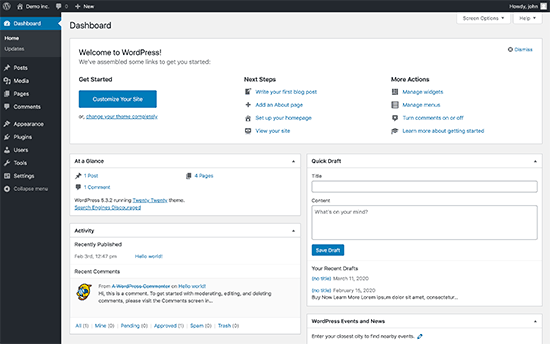
恭喜,您已经创建了一个 WordPress 网站。但是,您的网站目前是空的,并且使用非常基本的设计并且没有明显的功能。
在接下来的几天里,您将熟悉 WordPress 的功能并学习如何设置它来为您工作。
星期二:学习 WordPress 基础知识

安装 WordPress 之后,是时候熟悉系统了。您可以通过浏览左侧栏中的选项来执行此操作。
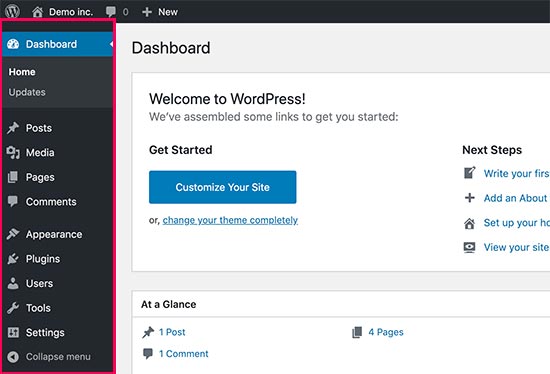
但是,您可能仍需要有关如何使用您在 WordPress 仪表板中看到的每个项目的指导。
最好的起点是我们为初学者提供的免费 WordPress 视频系列。这34 个视频将引导您完成 WordPress 仪表板,向您展示如何添加图像、视频、音频等。
我们建议您在网站上工作时浏览这些视频。如果您不能一次全部观看,请不要担心。您可以随时返回并从中断的地方继续。
在您的网站上工作时,您会遇到您可能不理解的术语。我们有一个方便的WordPress 字典,其中列出了常用的 WordPress 术语以及每个术语的详细解释。
接下来,您应该熟悉WordPress 块编辑器。这是您在为网站创建内容时花费大部分时间的地方。
当你在做的时候,让我们来看看一些关键的 WordPress 概念。
WordPress中帖子与页面之间的区别
类别与标签之间的区别
如何在 WordPress 中添加图片
如果您今天还有一些时间,那么您应该探索我们的初学者指南部分,其中充满了有用的信息。
希望到这个时候,您已经很好地掌握了您的 WordPress 管理区域,并且您可能渴望使用插件。
星期三:使用 WordPress 插件
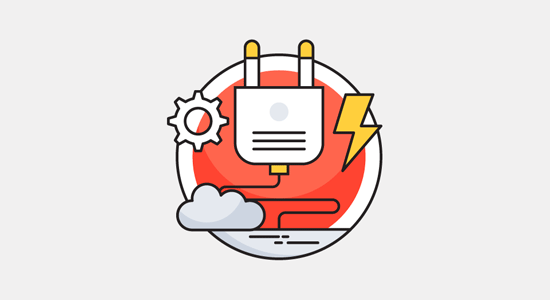
WordPress 的真正力量在于插件。
将插件视为您的 WordPress 网站的应用程序。它们允许您向您的网站添加新功能,例如添加联系表格、创建商店等。
仅官方 WordPress 插件库中就有超过 59,000 个免费插件可用。对于初学者来说,如此丰富的插件可能会让人不知所措。
这就是为什么您应该查看我们的初学者指南,了解如何选择最佳 WordPress 插件。
现在,作为初学者,您可能想知道应该安装哪些 WordPress 插件。我们为所有类型的网站准备了一份基本的 WordPress 插件列表。
我们建议每位用户为您的联系表单安装WordPress 备份插件、WordPress SEO插件和WPForms。
此外,查看我们的WordPress 插件类别,您将在其中找到最佳 WordPress 插件,以在您的 WordPress 网站上执行您想做的任何事情。
探索插件会让你在一天的大部分时间里都很忙。花点时间探索可以帮助您发展业务的插件。
当您回来时,我们将介绍的下一件事是 WordPress 主题。
星期四:使用 WordPress 主题
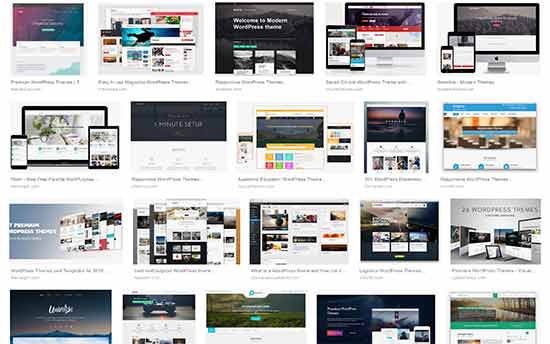
WordPress 主题控制您网站的外观。主题是您可以为您的站点安装和自定义的预制模板。
有数以千计的免费和高级主题可用于 WordPress。您可以从WordPress 主题目录下载免费主题。
对于高级主题,您可以去StudioPress、Elegant Themes、Themify等商业主题商店。
一个完美的主题应该是美观的设计和强大的功能的平衡。太多的功能并不总是一个好的主题的标志。查看我们为您的网站选择完美 WordPress 主题的指南。
您甚至可以使用SeedProd等主题构建器创建自己的自定义 WordPress 主题,而无需触及任何代码。
它为您提供了一个拖放界面来构建您的网站(无需编码)。
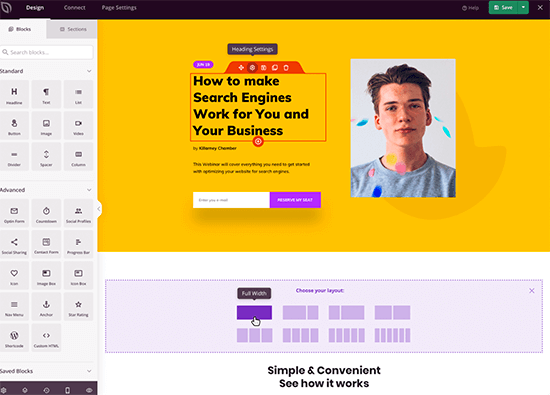
如果您想查看特定的 WordPress 主题,请查看我们的 WordPress 主题展示:
最好和最受欢迎的 WordPress 主题(历史上)
最好的免费 WordPress 博客主题
最好的免费 WordPress 商业主题
最佳 WordPress 杂志风格主题
摄影师的最佳 WordPress 主题
找到主题后,请按照我们指南中有关如何安装 WordPress 主题的说明进行正确安装。
之后,请参阅我们周二的 WordPress 视频,了解如何在 WordPress 主题中更改背景、添加标题图像、添加菜单等。
星期五:自定义 WordPress

每个网站都有不同的定制需求。根据您想对您的网站做什么,您会遇到新问题。
例如如何添加联系表格,或为博客文章创建单独的页面。
我们建议浏览我们的WordPress 教程部分,其中包含600 多个针对初学者的分步教程。
您还可以订阅 WPBeginner 的YouTube 频道以获取免费的 WordPress 视频教程。我们有数百个视频教程供您按照自己的节奏观看。
继续学习 WordPress
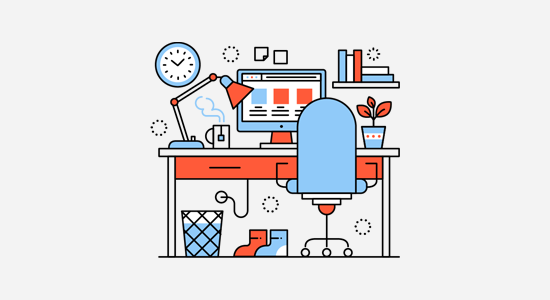
希望到本周末,您已经能够建立您的网站并熟悉 WordPress 的工作原理。
但是,WordPress 是一个非常强大的平台,您在网站上工作时会不断发现新事物。
以下是帮助您继续学习 WordPress 的一些提示。
当您遇到问题时,您可以使用我们网站上的搜索功能进行搜索。
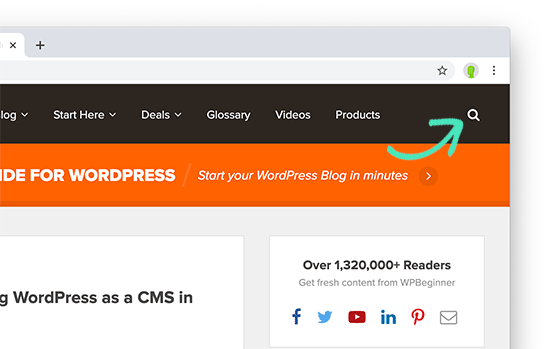
或者,您只需在 Google 中输入您的问题,然后在搜索查询末尾添加 WPBeginner 即可找到最有用的答案。
作为世界上最大的 WordPress 资源网站,您很有可能会找到专门为初学者编写的分步指南。
找不到答案?加入我们的WPBeginner Engage Facebook 群组。它是 WPBeginner 用户的在线社区,拥有超过 86,000 名成员。我们的专家团队和其他行业资深人士正在积极帮助那里的用户(免费),您还将从其他 WordPress 用户那里获得建议。
如何开始学习 WordPress 开发?
我们的许多初学者用户经常毕业到中级和高级用户。他们要求我们指导学习如何编写自己的解决方案。
WordPress 主要使用PHP 编程语言以及 HTML、CSS和 JavaScript 编写。我们建议从 HTML 和 CSS 开始,然后转到 PHP 和JavaScript。
一旦您对这些语言有了一定的了解,您就可以开始学习如何从头开始编写自己的插件和自定义 WordPress 主题。
您可以使用 Google 和可用的免费资源免费学习所有这些内容。但是,有些网站提供不同 WordPress 开发领域的专业培训课程。
我们希望这篇文章能帮助您在一周内学习 WordPress。您可能还想查看我们的指南,了解如何增加您的网站流量、如何创建电子邮件通讯以及如何加速您的 WordPress 网站。